Cara Menandai Teks Dalam Sebuah Cell Menggunakan Conditional Formatting
Menandai Teks Dalam Excel - Pada saat mengolah data dalam Excel kadang data tersebut akan tercampur antara teks dengan angka.
Jika kita ingin menandai data yang berbentuk teks saja dari seluruh data yang sedang kita olah tersebut maka silahan gunakan Conditional Formatting.
Selanjutnya setelah kita buatkan Conditional Formatting maka Cell yang berisi teks warnanya akan otomatis berubah.
Untuk langkah serta cara menandai teks dari sekumpulan data dalam Excel mari kita bahas bersama - sama.
Cara Menandai Teks Dalam Excel
Seperti yang disebutkan diatas bahwa untuk menandai teks kita bisa menggunakan menu Conditional Formatting.
Pada dasarnya dengan Conditional Formatting ini ada dua yang bisa kita warnai secara otomatis yaitu huruf atau cellnya.
Jika yang diwarnai adalah Cellnya maka yang dipilih pada menu Format Cells adalah Tab Fill.
Sedangkan jika yang akan diwarnai adalah hurufnya bukan cellnya maka pada menu Format Cells yang dipilih adalah Tab Font.
Hasil dari menu Conditional Formatting tersebut hasilnya warna yang muncul akan otomatis bukan manual satu persatu.
Untuk contoh menandai teks dengan Conditional Formatting silahkan perhatikan gambar berikut ini :
Dalam contoh tersebut sudah ada kolom A yang diisi dengan teks dan angka serta untuk teks pada deret tersebut sudah diubah warna biru.
Warna biru yang muncul tersebut bukan diberikan secara manual tetapi akan muncul secara otomatis.
Adapun langkah - langkah membuat Conditional Formattingnya adalah sebagai berikut :
- Blok Cell A2 sampai dengan Cell A7
- Klik Tab Home
- Klik Conditional Formatting
- Klik New Rule
- Klik Use a formula to determine which cells to format
- Pada kotak masukan rumus : =ISTEXT(A2)
- Klik tombol Format
- Klik Tab Fill
- Klik atau pilih warna biru
- Klik OK
- Klik OK
Silahkan ikuti langkah - langkah diatas dan pastikan sudah dilakuan dengan benar dan tidak ada yang terlewatkan.
Jika dilakukan dengan benar maka hasilnya akan sama persis seperti pada contoh gambar diatas.
Itulah pembahasan kita kali ini tentang cara menandai teks dalam Excel dan semoga artikel ini bermanfaat untuk semua pembaca.

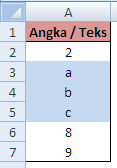
Post a Comment for "Cara Menandai Teks Dalam Sebuah Cell Menggunakan Conditional Formatting"